Revit – Importation d’un fichier CSV – Résolution d’un problème d’import
Revit - Surface topographique à partir de l’importation d’un fichier CSV - Résolution d’un problème d’import.
Lors d’un précédent Blog, Aplicit vous montrait comment « Convertir un fichier du topographe format DWG en format CSV »
A présent voici un petit rappel sur l’importation d’un fichier csv dans REVIT pour créer votre surface topographique.
L’objet de ce blog est de corriger certains problèmes qui peuvent alors survenir lors de cette importation.
Dans REVIT :
- Onglet « Volume et site »
- Fonction « Surface topographique »
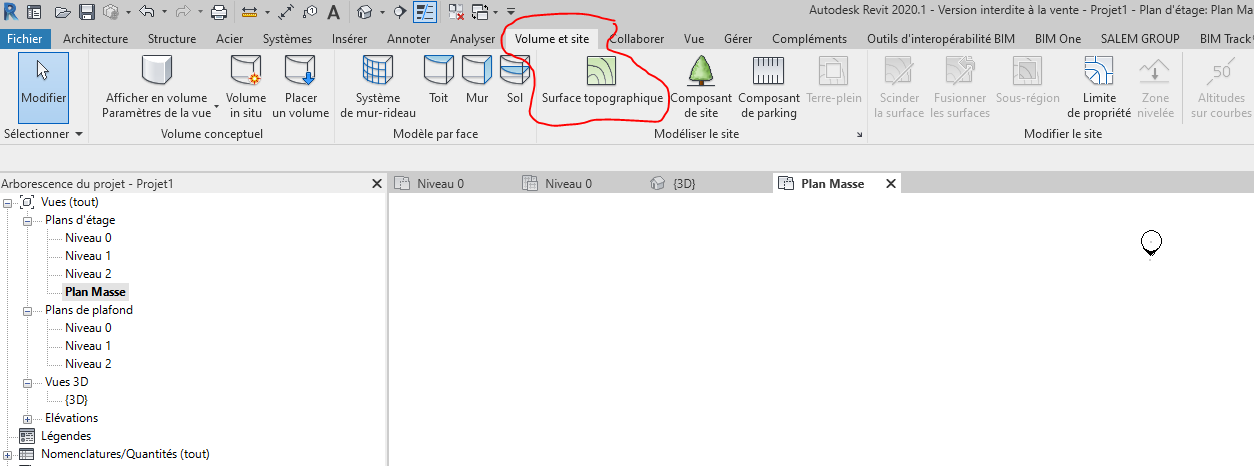
Fonction « Créer à partir de l’importation »
« Spécifier le fichier de points »
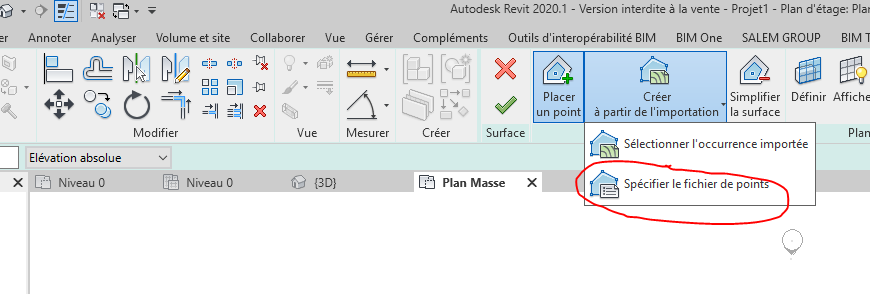
Revit vous invite à parcourir votre explorateur de fichier pour sélectionner votre fichier csv exporté précédemment depuis votre fichier dwg :
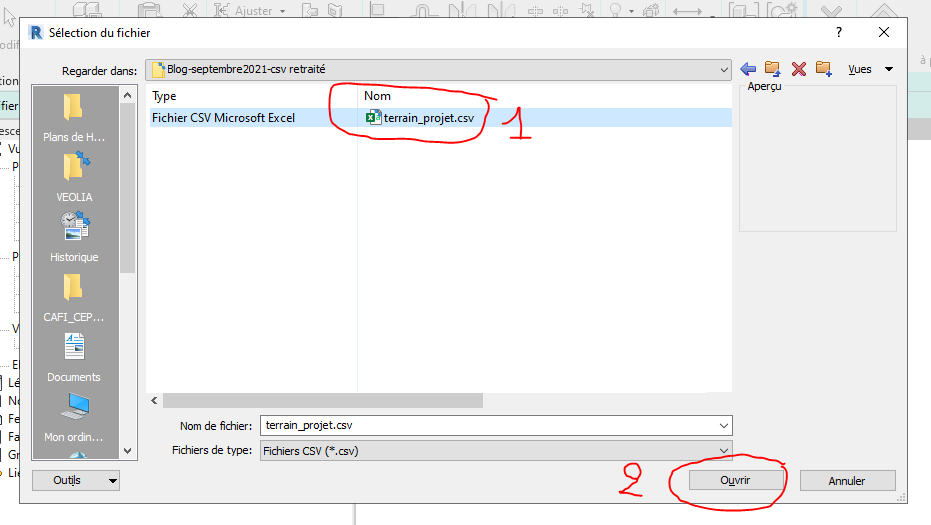
Vous remarquez au passage que ce fichier csv est un fichier de type « Excel »
Revit vous demande de préciser l’unité de votre projet. Précisez l’unité correspondant au fichier dwg dont a été extrait de csv

Puis validez votre surface :
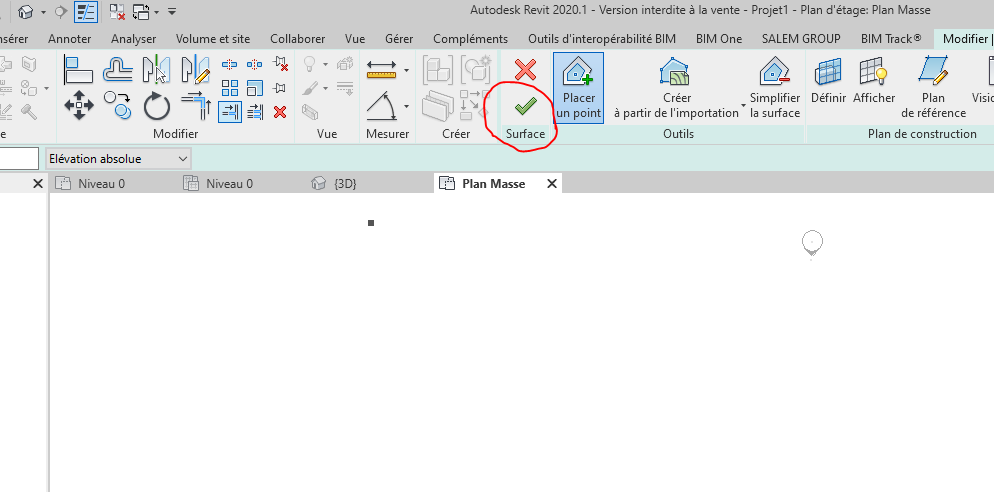
La vue 3D vous permet d’observer le terrain obtenu….
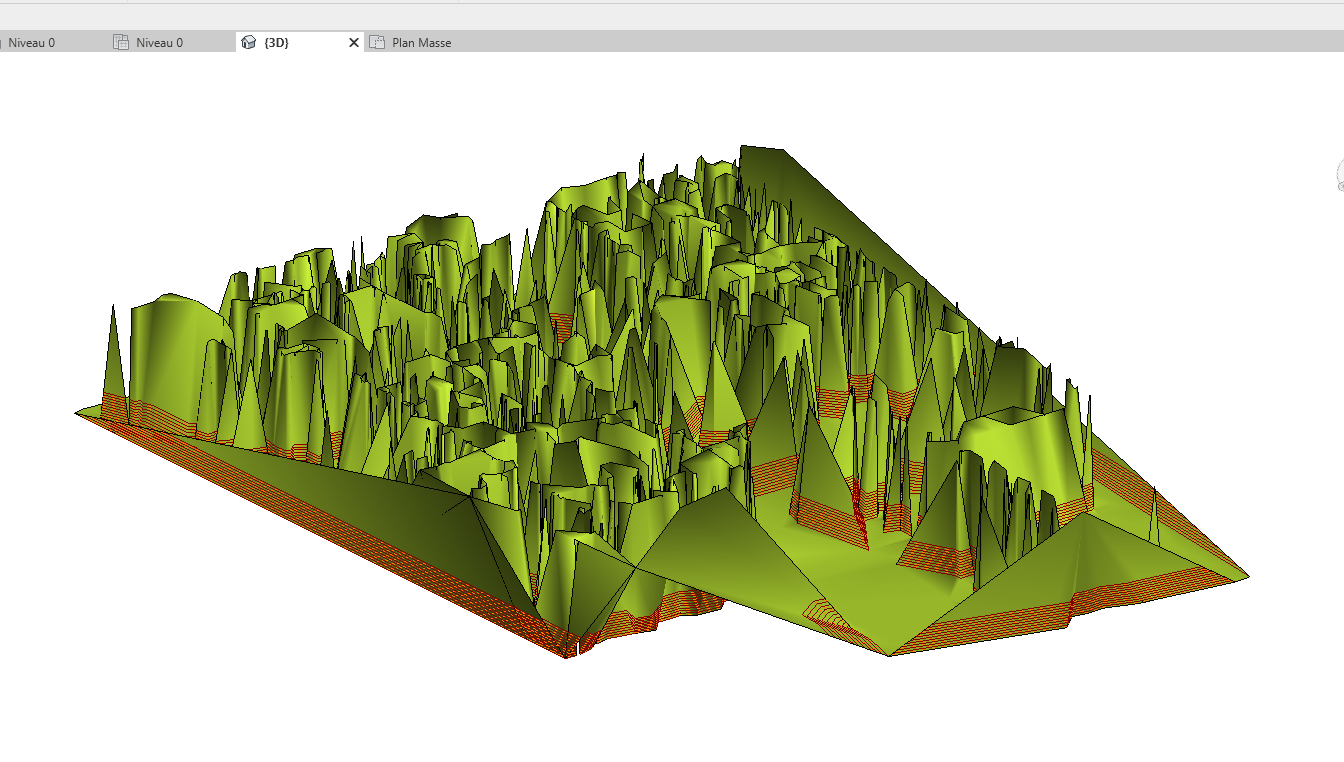
Parfois, comme le montre l’image ci-dessus, le résultat peut être inattendu, malgré le respect scrupuleux de la procédure…ce qui est très déroutant
Voyons ce qu’il s’est passé dans ce cas précis :
Un premier indice de ce problème est visible au sein même du fichier csv :
On constate en effet (ouvrir le fichier csv sur Excel) une série de points d’altimétrie 0.
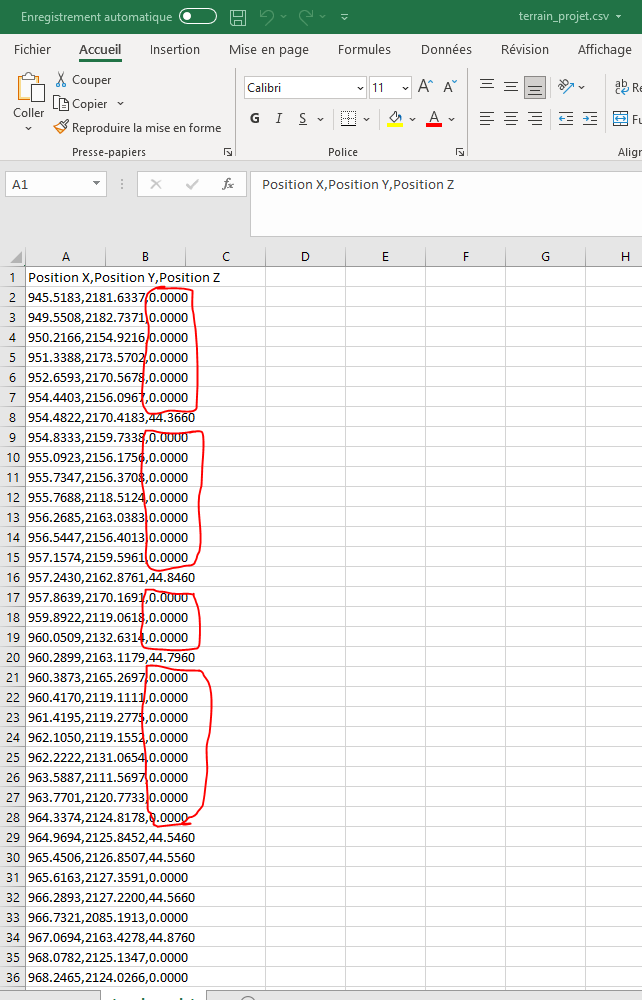
Ces points d’altimétrie 0.000 parasitent la topographie du terrain crée.
Pas de panique :
Une première solution simple consiste à « nettoyer » ce fichier csv en supprimant les lignes dont la position z est à 0.000.
Cette solution simple et rapide a l’inconvénient d’appauvrir la surface topographique en nombre de points.
Pour aller plus loin dans nos investigations, revenons sur notre fichier Autocad et étudions pourquoi ces points sont à l’altimétrie 0.000:
En regardant les propriétés d’un point sélectionné, on constate que le dessinateur a saisie l’altimétrie de certains points dans un champ autre que « Position Z » (dans ce cas précis, les altimétries ont été saisies dans l’attribut « ALT »
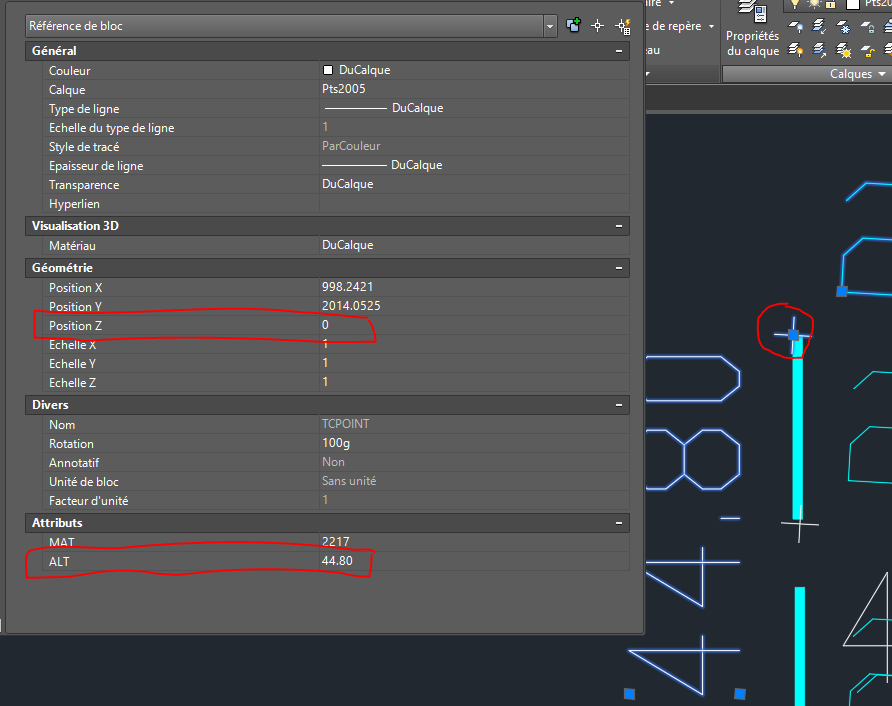
Fort de ce constat, il ne reste plus qu’à réaliser une nouvelle extraction en considérant cette fois-ci le champ « ALT » dans votre sélection d’attributs :
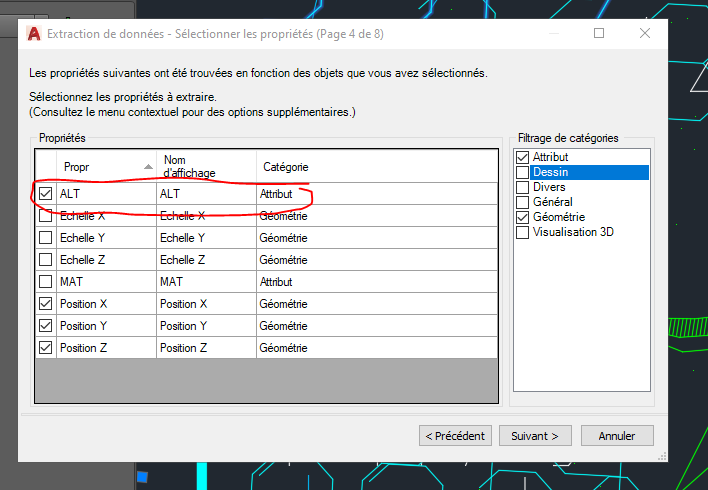
Une fois le nouveau fichier csv crée avec les bons attributs, il n’y a plus qu’à le retraiter sur Excel.
Pour le retraitement de ce fichier Excel, je vous invite à lire l’excellent BLOG Aplicit « Générer une surface topographique à partir d’un fichier de points » (partie « Excel »).
https://www.aplicit.com/generer-une-surface-topographique-a-partir-dun-fichier-de-points/
Voilà !
Revitez bien et à bientôt sur notre Blog Aplicit
Ces articles peuvent vous intéresser :





